Menambahkan pemilik, kontributor, dan pengguna lab di Azure DevTest Labs
Azure DevTest Labs menggunakan kontrol akses berbasis peran Azure (Azure RBAC) untuk menentukan peran yang hanya memiliki akses yang diperlukan untuk melakukan tugas lab tertentu. DevTest Labs memiliki tiga peran bawaan: Pemilik, Kontributor, dan Pengguna DevTest Labs. Artikel ini menjelaskan tugas yang dapat dilakukan setiap peran, dan cara menambahkan anggota ke peran lab dengan menggunakan portal Microsoft Azure atau skrip Azure PowerShell.
Tindakan yang dapat diambil setiap peran
Peran Pemilik Lab, Kontributor, dan Pengguna DevTest Labs dapat mengambil tindakan berikut di DevTest Labs:
Pemilik
Peran Pemilik lab dapat mengambil semua tindakan berikut:
Tugas lab:
- Menambahkan pengguna ke lab.
- Memperbarui pengaturan biaya.
Tugas dasar mesin virtual (VM):
- Menambahkan dan menghapus gambar kustom.
- Menambahkan, memperbarui, dan menghapus rumus.
- Mengaktifkan gambar Marketplace.
Tugas VM:
- Membuat VM.
- Memulai, menghentikan, atau menghapus VM.
- Memperbarui kebijakan VM.
- Menambahkan atau menghapus disk data VM.
Tugas artefak:
- Menambahkan dan menghapus repositori artefak.
- Menerapkan artefak ke VM.
Kontributor
Peran Kontributor lab dapat mengambil semua tindakan yang sama dengan Pemilik lab, kecuali tidak dapat menambahkan pengguna ke lab.
Pengguna DevTest Labs
Peran Pengguna DevTest Labs dapat mengambil tindakan berikut di DevTest Labs:
- Menambahkan, memperbarui, dan menghapus rumus dasar VM.
- Membuat VM.
- Memulai, menghentikan, atau menghapus VM yang dibuat pengguna.
- Menambahkan atau menghapus disk data dari VM yang dibuat pengguna.
- Menerapkan artefak ke VM.
Catatan
Pengguna lab secara otomatis memiliki peran Pemilik pada VM yang mereka buat.
Menambahkan Pemilik, Kontributor, atau Pengguna DevTest Labs
Pemilik lab dapat menambahkan anggota ke peran lab dengan menggunakan portal Azure atau skrip Azure PowerShell. Pengguna yang akan ditambahkan dapat berupa pengguna eksternal dengan akun Microsoft (MSA) yang valid.
Izin Azure disebarkan dari cakupan induk ke cakupan turunan. Pemilik langganan Azure yang berisi lab secara otomatis adalah pemilik layanan, lab, dan VM dan sumber daya lab langganan. Pemilik langganan dapat menambahkan Pemilik, Kontributor, dan Pengguna DevTest Labs ke lab dalam langganan.
Catatan
Ruang lingkup administrasi Pemilik lab tambahan lebih sempit daripada cakupan pemilik langganan. Pemilik Tambahan tidak memiliki akses penuh ke beberapa sumber daya yang dibuat oleh layanan DevTest Labs.
Prasyarat
Untuk menambahkan anggota ke lab, Anda harus:
- Menjadi Pemilik lab, baik secara langsung atau berdasarkan warisan sebagai pemilik langganan.
- Masuk ke portal Microsoft Azure sebagai Pemilik atau Administrator Akses Pengguna.
Menambahkan anggota lab dengan menggunakan portal Microsoft Azure
Menambahkan anggota:
- Di tingkat langganan, buka halaman langganan.
- Di tingkat lab, buka grup sumber daya yang memiliki lab, dan pilih lab dari daftar sumber daya.
Di navigasi kiri untuk langganan atau lab, pilih Kontrol akses (IAM).
Pilih Tambahkan Tambahkan>penetapan peran.
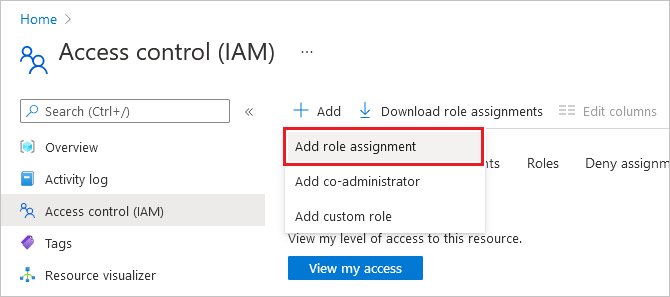
Pada halaman Tambahkan Penetapan Peran, pilih peran Pemilik, Kontributor, atau Pengguna DevTest Labs, lalu pilih Berikutnya.
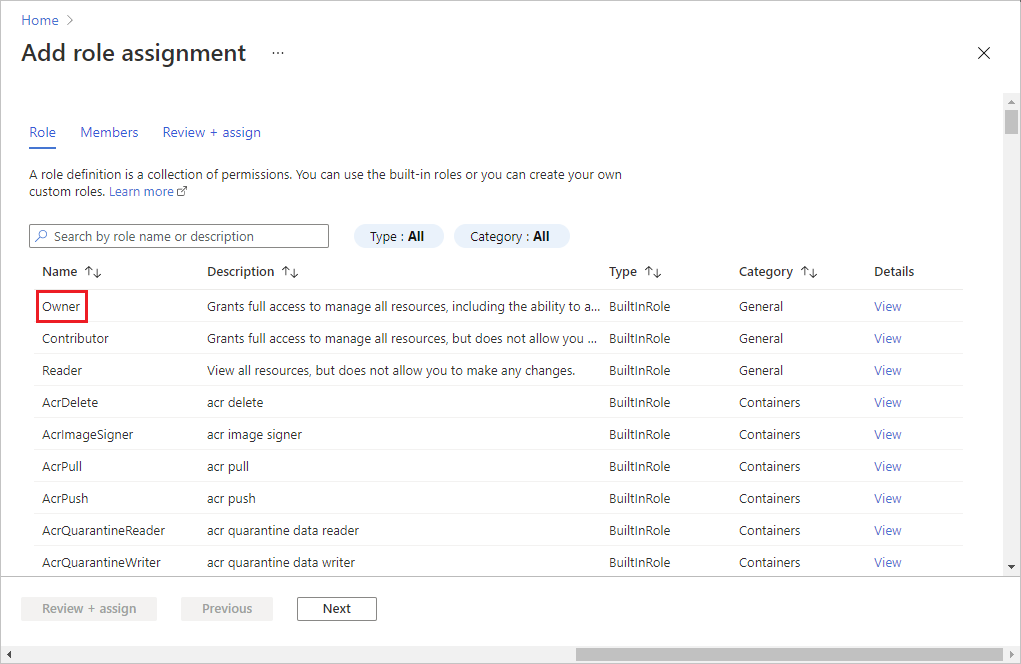
Di tab Anggota, pilih Pilih anggota.
Pada layar Pilih anggota, pilih anggota yang ingin Anda tambahkan, lalu pilih Pilih.
Pilih Tinjau + tetapkan, dan setelah meninjau detailnya, pilih Tinjau + tetapkan lagi.
Menambahkan Pengguna DevTest Labs ke lab dengan menggunakan Azure PowerShell
Catatan
Sebaiknya Anda menggunakan modul Azure Az PowerShell untuk berinteraksi dengan Azure. Lihat Menginstal Azure PowerShell untuk memulai. Untuk mempelajari cara bermigrasi ke modul Az PowerShell, lihat Memigrasikan Azure PowerShell dari AzureRM ke Az.
Anda dapat menambahkan Pengguna DevTest Labs ke lab dengan menggunakan skrip Azure PowerShell berikut. Skrip mengharuskan pengguna berada di ID Microsoft Entra. Untuk informasi tentang menambahkan pengguna eksternal ke MICROSOFT Entra ID sebagai tamu, lihat Menambahkan pengguna tamu baru. Jika pengguna tidak berada di ID Microsoft Entra, gunakan prosedur portal sebagai gantinya.
Dalam contoh berikut, perbarui nilai parameter di bawah # Values to change komentar. Anda dapat mengambil nilai subscriptionId, labResourceGroup, dan labName dari halaman utama lab di portal Microsoft Azure.
# Add an external user to a lab user role in DevTest Labs.
# Make sure the guest user is added to Azure AD.
# Values to change
$subscriptionId = "<Azure subscription ID>"
$labResourceGroup = "<Lab's resource group name>"
$labName = "<Lab name>"
$userDisplayName = "<User's display name>"
# Log into your Azure account.
Connect-AzAccount
# Select the Azure subscription that contains the lab. This step is optional if you have only one subscription.
Select-AzSubscription -SubscriptionId $subscriptionId
# Get the user object.
$adObject = Get-AzADUser -SearchString $userDisplayName
# Create the role assignment.
$labId = ('subscriptions/' + $subscriptionId + '/resourceGroups/' + $labResourceGroup + '/providers/Microsoft.DevTestLab/labs/' + $labName)
New-AzRoleAssignment -ObjectId $adObject.Id -RoleDefinitionName 'DevTest Labs User' -Scope $labId
Langkah berikutnya
Saran dan Komentar
Segera hadir: Sepanjang tahun 2024 kami akan menghentikan penggunaan GitHub Issues sebagai mekanisme umpan balik untuk konten dan menggantinya dengan sistem umpan balik baru. Untuk mengetahui informasi selengkapnya, lihat: https://aka.ms/ContentUserFeedback.
Kirim dan lihat umpan balik untuk